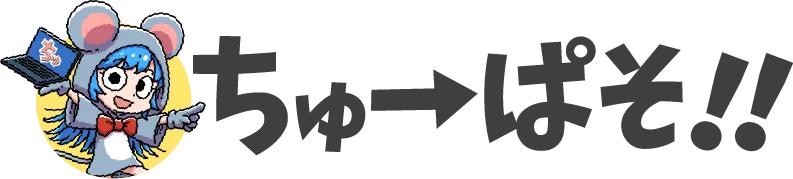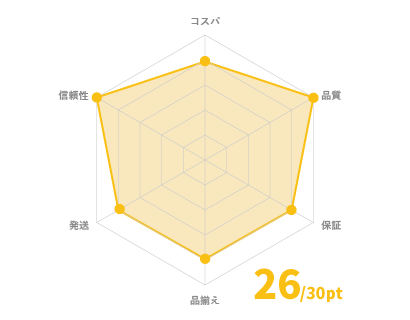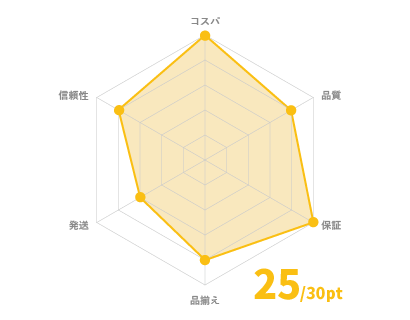中古パソコンのバッテリーについて解説します。
中古パソコンの購入を検討中で、バッテリーに関する不安を持っている方も多いでしょう。
せっかく購入した中古パソコンのバッテリーが劣化していたらどうしよう?
劣化したバッテリーは保証で交換してくれるのだろうか?
こんな、中古パソコンのバッテリーに関する不安や疑問にお答えします。
この記事では、パソコンのバッテリー劣化のしくみから、バッテリー状態の確認方法、バッテリーが劣化していた場合の対処法、そしてバッテリー劣化の少ない中古パソコンの選び方まですべて解説。
みなさんの中古パソコンバッテリーに関する疑問にスッキリお答えします。
- 中古パソコンを検討している
- 中古パソコンのバッテリーは大丈夫なのか気になる
- バッテリー劣化の少ない中古パソコンが欲しい
- 中古パソコンのバッテリーが劣化していたらどうする?
 ちゅーぱそ
ちゅーぱそこんな方はぜひお読みくださいね
パソコンのバッテリー劣化とは?


ノートパソコンやスマホに使われているバッテリーには「リチウムイオン電池」という蓄電池が使われています。
一般的な乾電池と異なり、蓄えた電気がなくなったら充電して繰り返し使えるので、ノートパソコンやスマホだけでなく、電気自動車などにも広く使われています。
繰り返し使える便利なリチウムイオン電池ですが、充電と放電を繰り返しているうちに、徐々に電池として使えなくなってくる領域ができてしまいます。
新品当時のバッテリー容量を100%とすると、使っているうちに使える容量が90%、80%と減ってきてしまうので、満充電で使える時間がどんどん短くなっていきます。
このように、同じ充電率100%でありながら使える時間が短くなっていくことを「バッテリーが劣化する」といいます。
おおよそ新品時の80%を切るあたりからはっきりと劣化が感じられ、60%を切ると交換が必要と言われています。
バッテリーが劣化するとどうなる?
バッテリーが劣化すると、充電してからバッテリー切れまでの時間が短くなります。
スマホでも、新品時は余裕で2日近く持っていたのに、いつの間にか1日持たなくなったなんていう経験をされた方も多いでしょう。
ノートパソコンでもそれは同じ。新品時は実働で8時間は稼働できたのに、劣化したバッテリーでは3時間ももたない、というようなことがよくあります。
中古パソコンのバッテリーは劣化している
中古パソコンのバッテリーは、基本的に劣化しています。
ただ、その劣化の状況には個体差があるので、できるだけ劣化の少ないバッテリーを搭載した中古パソコンを選びたいものです。
バッテリー劣化の少ない中古パソコンの選び方は後ほど詳しく解説します。
ノートパソコンのバッテリー状態を確認する方法


お持ちのノートパソコンのバッテリー状態を確認する方法を解説します。
中古パソコンを買ったら一度確認してみましょう。
Windowsのバッテリー状態確認方法
Windowsパソコンのバッテリー状態は、Windowsに標準装備されている「Battery report」という機能を使って確認できます。
「Battery report」の使い方は以下の手順通りです。
Battery reportの表示方法
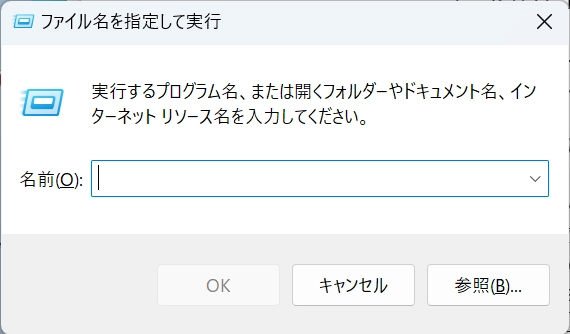
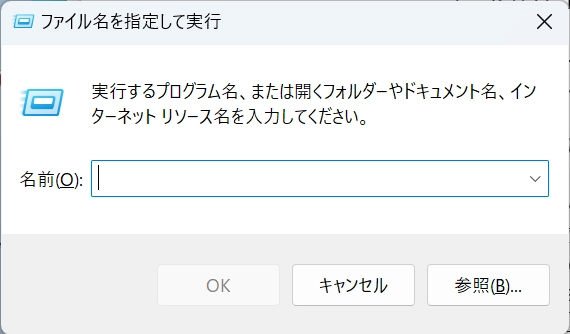
- 手順①
- [Windows]+[R]キーを押して[ファイル名を指定して実行]画面を呼び出します
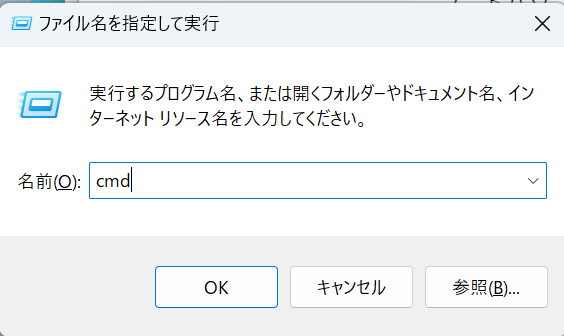
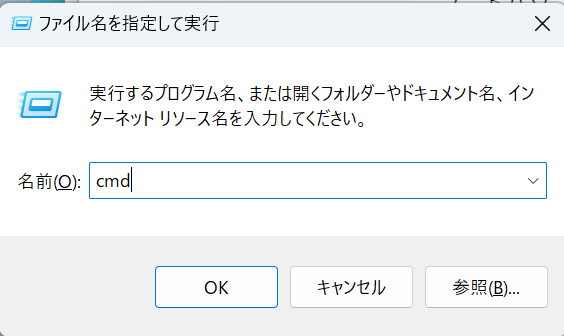
- 手順②
- 名前欄に[cmd]と入力して「OK」を押します
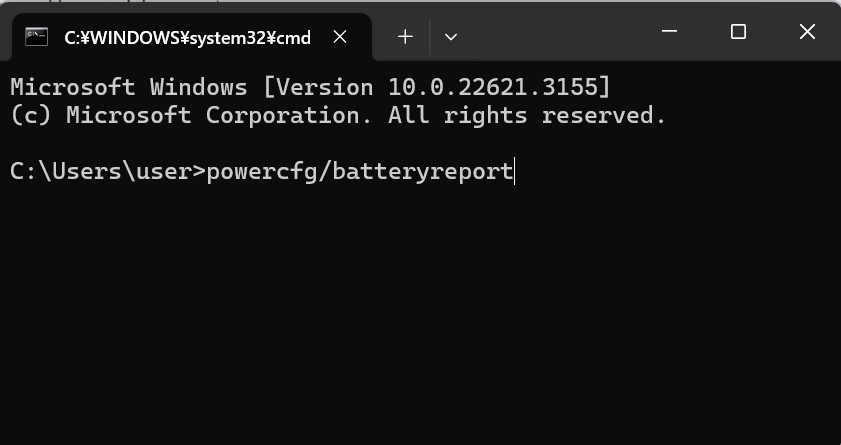
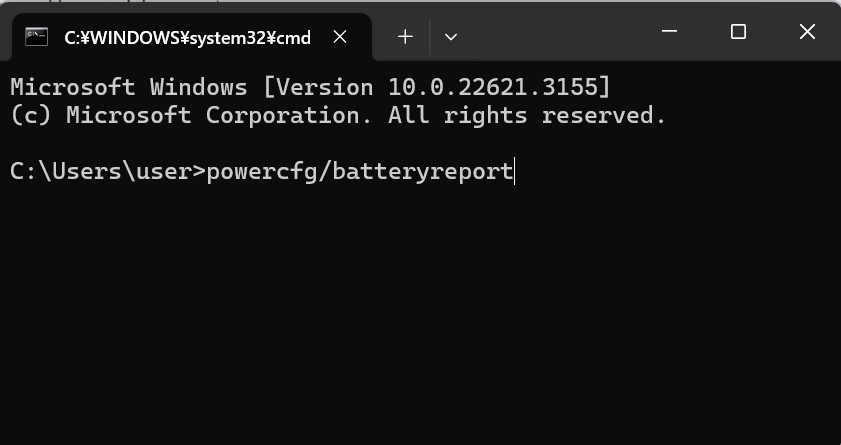
- 手順③
- 名前欄にコマンドプロンプト画面が表示されたら[powercfg/batteryreport]と入力して[Enter]キーを押します[cmd]と入力して「OK」を押します
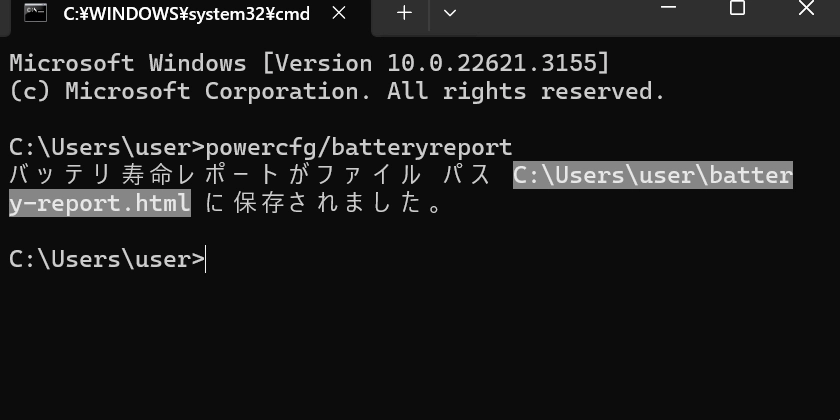
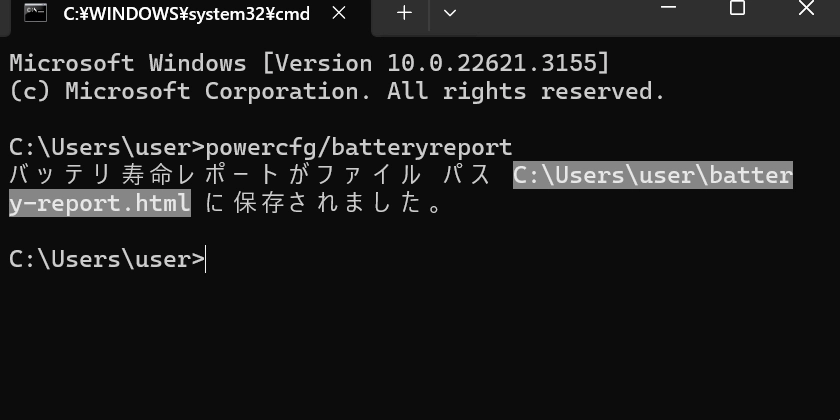
- 手順④
- レポートがhtmlファイルとして出力されるので、[C:¥Users]から始まるファイルパス(ファイルの場所)をコピーします。
[C:¥Users]から[battery-repot.html]までをドラッグで選択して、[Ctrl]+[c]キーを押してコピーします
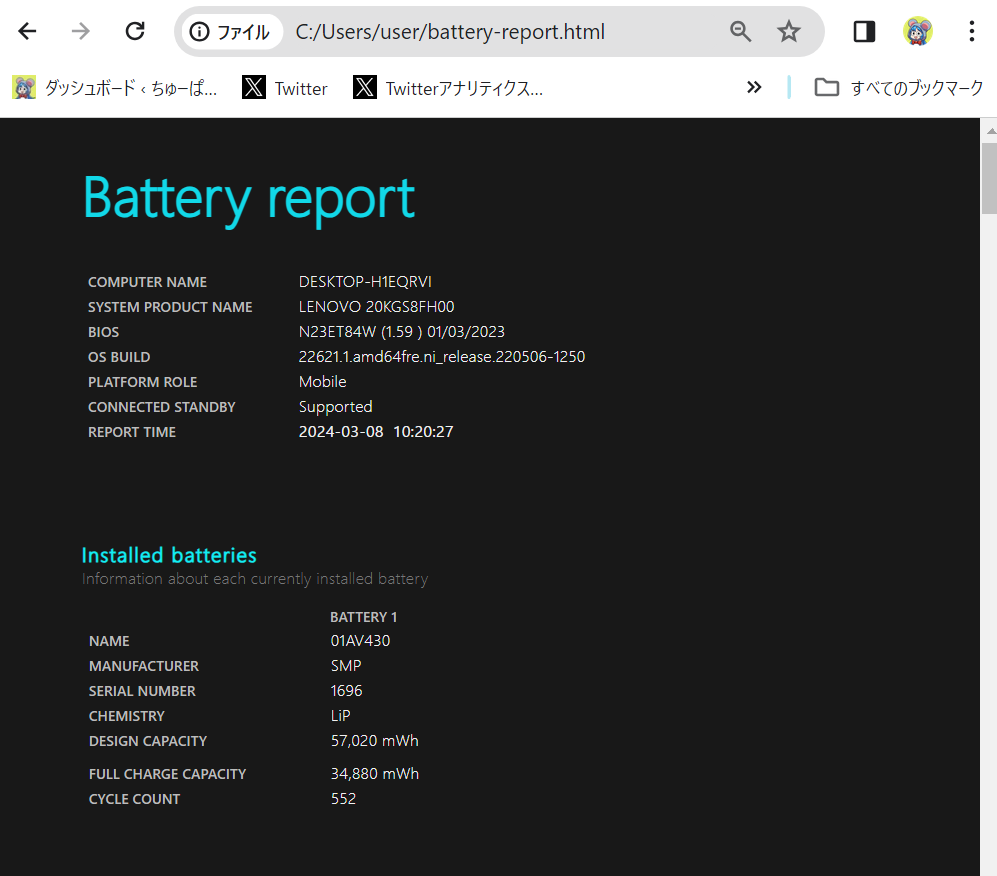
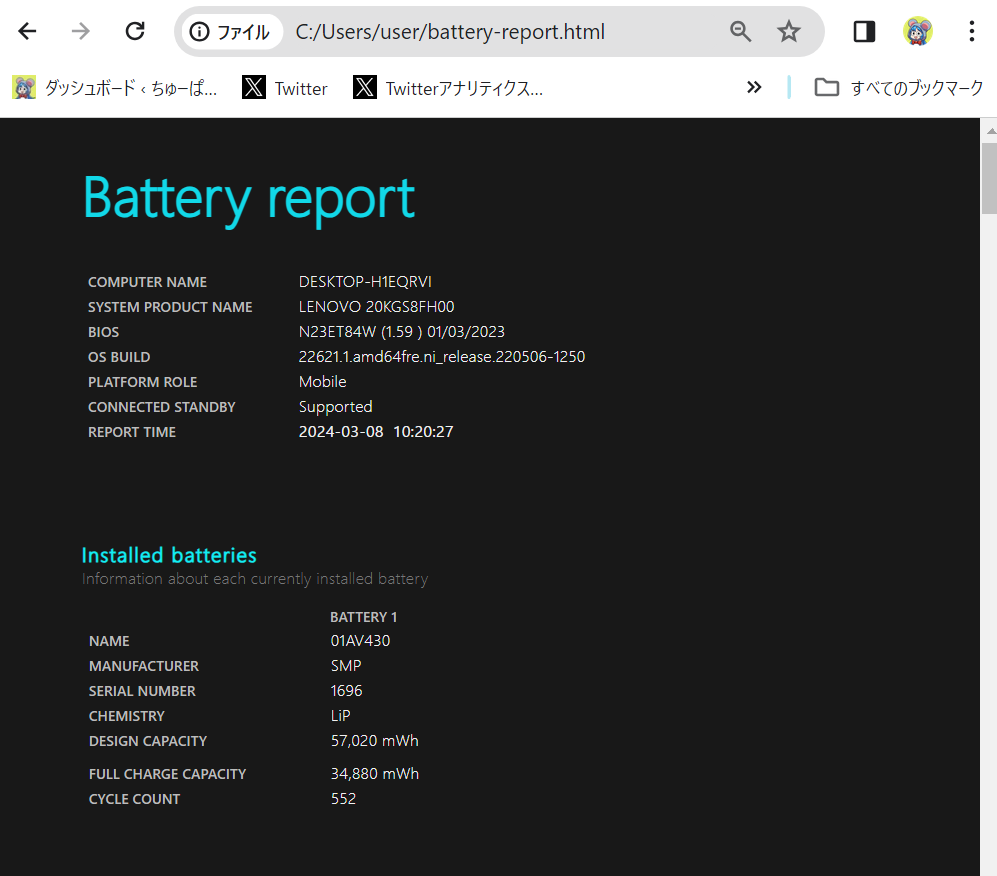
- 手順⑤
- ブラウザを立ち上げ、コピーしたファイルパスをURL欄にペーストして[Enter]キーを押すとレポートが表示されます
Battery reportの見方
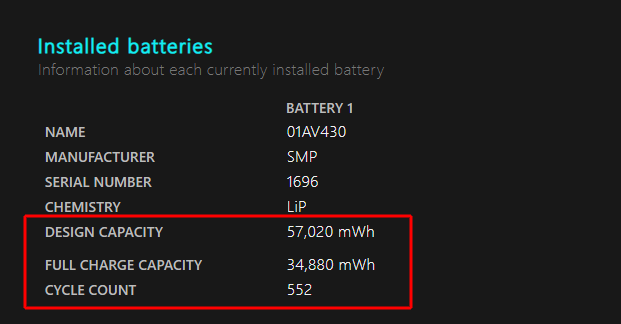
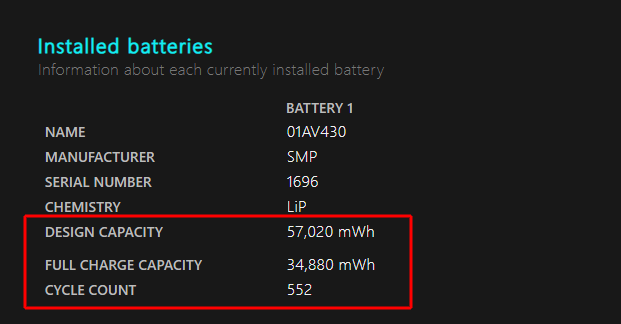
- 手順⑥
- 表示されたレポートをスクロールして[Installed Batteries(内蔵バッテリー)]という項目を確認します。
赤枠で囲った部分を確認します。
| DESIGN CAPACITY | パソコン出荷時のバッテリー容量 |
|---|---|
| FULL CHARGE CAPACITY | 現在の満充電できるバッテリー容量 |
| CYCLE COUNT | 充電回数 |
[FULL CHARGE CAPACITY]の数値を[DESIGN CAPACITY]の数値で割れば、出荷時容量に対し何パーセントの容量が残っているかが確認できます。
サンプル画面(当サイト管理人のパソコン)では出荷時容量が57,020mWh、現在の容量が38,800mWhですので、出荷時の約61%の容量。かなりヘタリが感じられる状態です。
Macのバッテリー状態確認方法
Macのバッテリー状態を確認する方法を解説します。
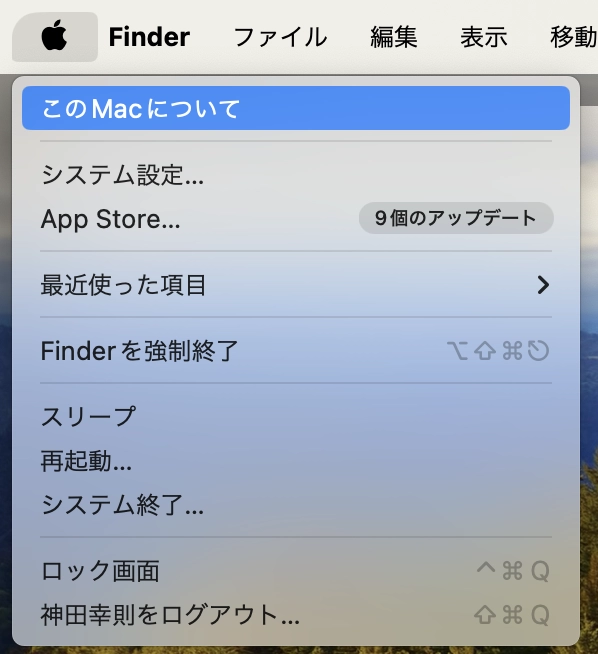
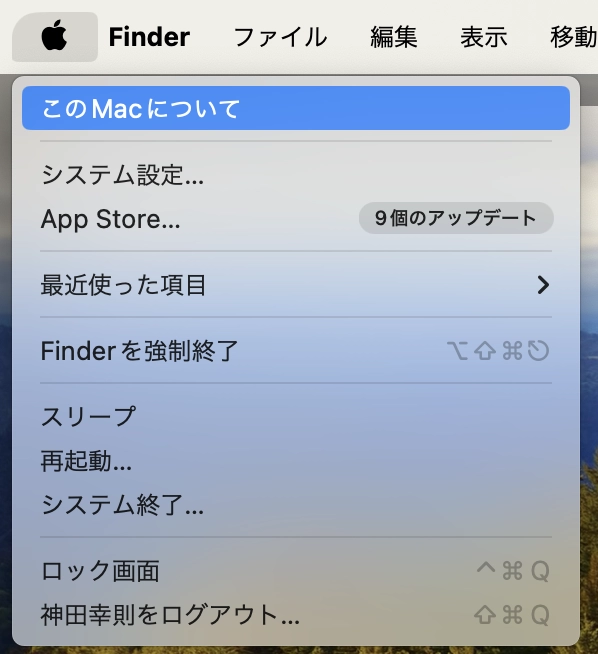
- 手順①
- 画面左上の[アップル]マークをクリックし[このMacについて]を選択します
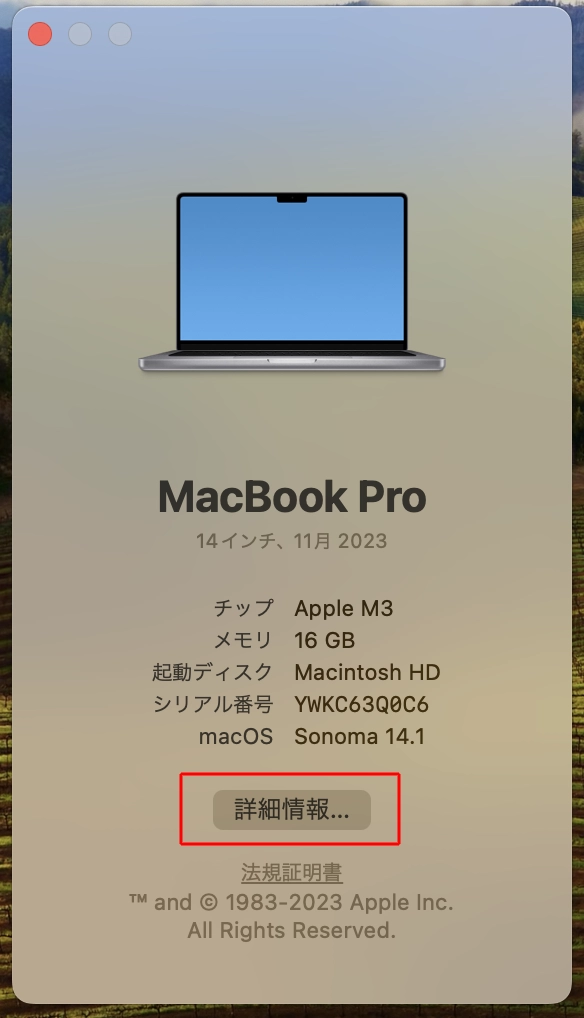
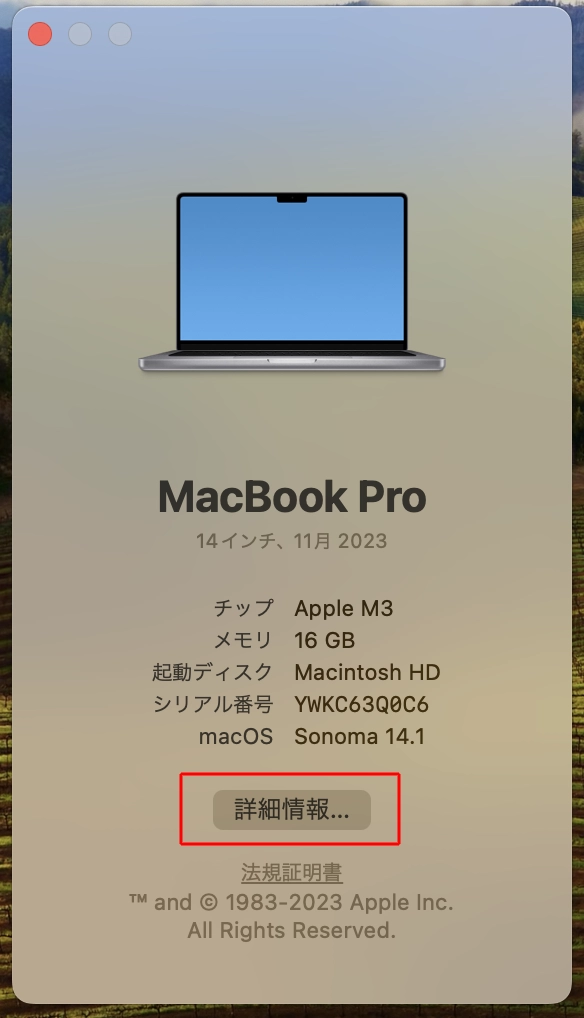
- 手順②
- ポップアップ画面下の[詳細情報…]をクリックします
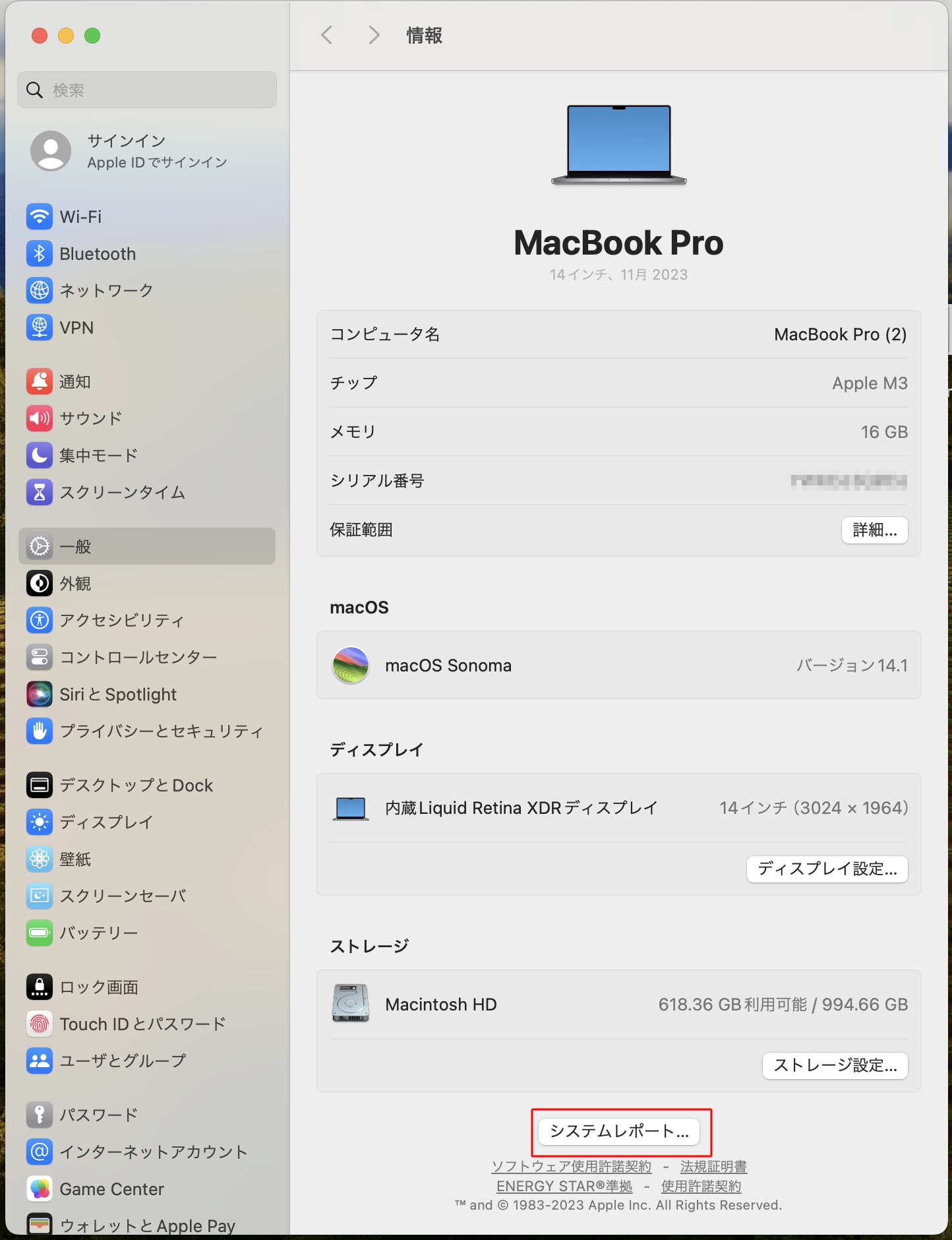
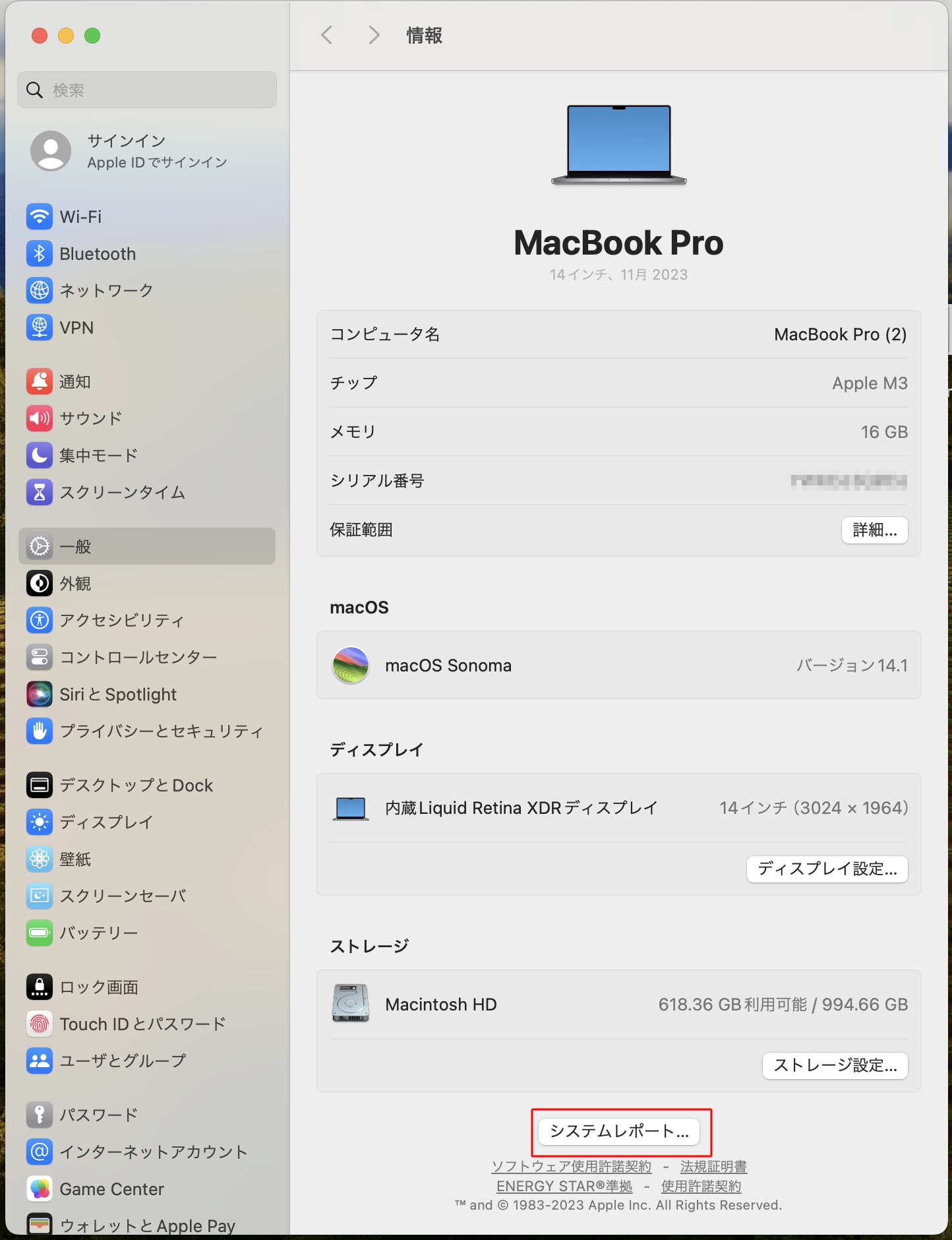
- 手順③
- [情報]画面をスクロールし、一番下にある[システムレポート…]をクリックします
サンプル画面(当サイト管理人の仕事用パソコン)は、記事執筆前週におろしたばかりの新品なので、バッテリー容量は100%となっています。
バッテリーが劣化した場合の対処法


バッテリーの状態を確認して、かなり劣化していた場合はどうしたらいいでしょうか?
新品バッテリーに交換する
バッテリーが劣化した場合、その状況を根本的に解決するにはバッテリー交換がいちばん効果的です。
機種によって交換の難易度は変わりますが、あらかじめ交換可能な設計になっている製品も多いので、工作などが好きな方は挑戦してみてもいいでしょう。
作業にあたっては部品や交換手順をメーカー公式サイトで調べ、型番もしっかり確認しましょう。
修理に出す
自分で交換する自信がない方は、パソコン修理ショップで交換してもらうのがおすすめです。
作業代+部品代で2~3万円程度が相場のようです。
モバイルバッテリーを使う
バッテリ交換が面倒、修理に出すとお金がかかるとお考えの方には、モバイルバッテリーを使うという選択肢もあります。
20,000mAh以上の大容量バッテリーであれば外出中のバックアップ電源として安心して使えますが、荷物がひとつ増える点はデメリットと言えるでしょう。
買い替える
バッテリー交換修理に出す予算があるなら、いっそのこと買い換えてしまうのもありでしょう。
当サイトでおすすめしている中古パソコンであれば、予算2万円台からお選びいただくことも可能です。
バッテリー劣化の少ない中古パソコンの選び方


この記事の最初の方で述べたとおり、中古パソコンのバッテリーは新品時当時の性能を発揮できません。
ここではバッテリー劣化の少ない中古パソコン選びのコツについて解説します。
バッテリーは保証対象外
中古パソコンの場合、バッテリーは消耗品扱いとなり保証の対象外となるケースがほとんどです。
購入したバッテリーが劣化していたとしても、交換や返品の対象にならない場合が多いのでご注意ください。
バッテリー残量が明記されている中古パソコンを選ぶ
中古パソコンショップの中には、商品ページにバッテリー残量を記載しているショップがあります。
こういったショップから購入することで、バッテリー劣化の少ない中古パソコンを選ぶことができるのでおすすめです。
バッテリー残量を記載しているショップについては後ほど具体的にご紹介します。
なるべく新しい・程度のいい商品を選ぶ
バッテリー残量が記載されていない場合は、その商品の商品ランクや年式を確認して、できるだけ新しい、程度のいい商品を選ぶことでリスクを下げることができます。
質問する
どうしても気になる商品がある場合は、ショップに直接問い合わせしてみるのもいい方法です。
個別商品に関する質問には答えてくれないショップも多いですが、ダメ元で聞いてみてもいいでしょう。
バッテリー残量を明記しているおすすめ中古パソコン専門店3選


バッテリー残量を明記しているおすすめの中古パソコン専門店を3つご紹介します。
Qualit|全商品バッテリー残量80%以上!
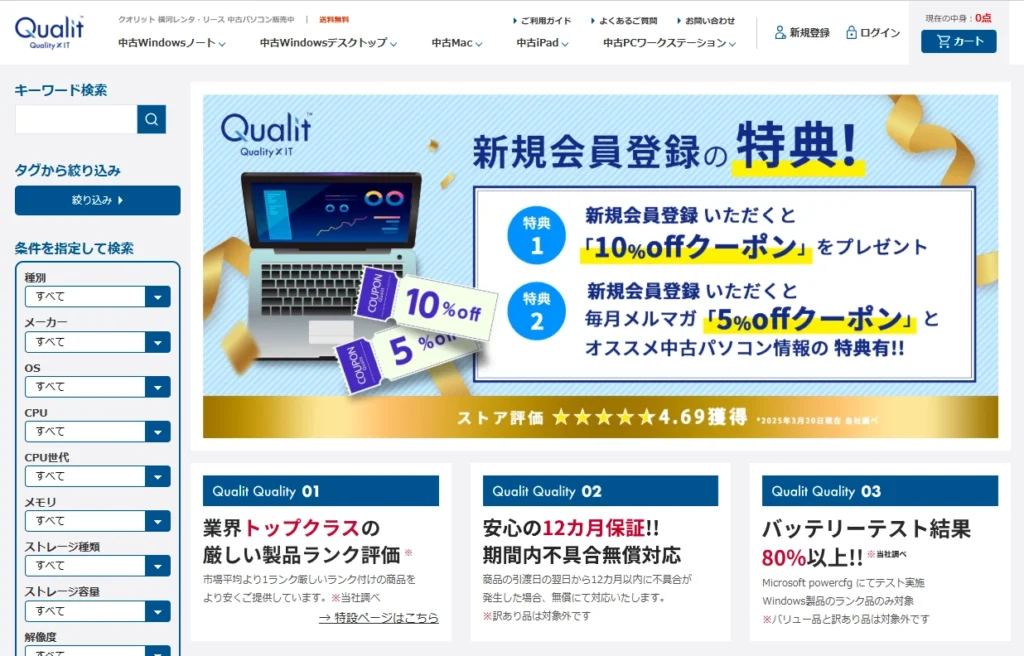
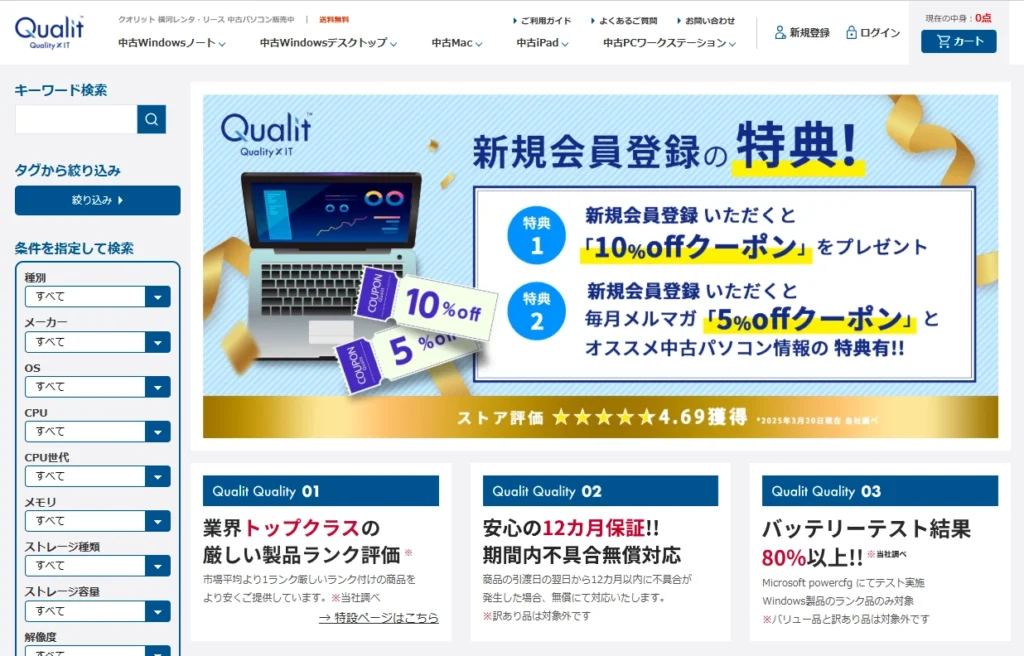
Qualitの概要
大手運営の安心感/ワンランク上の品質管理が魅力
- 大手通信商社「横河レンタ・リース」が直接運営する中古パソコンショップ
- レンタル用に自社購入した中古PCを販売するため調達コストゼロ。安価で販売可能
- 毎日大量入荷する中古PCからいいものだけを厳選して販売
- 他社よりワンランク上の厳格な品質基準
- かんたん評価
| コスパ | 品質 | 保証 | 送料・納期 | 信頼性 |
| 安価 | 厳選商品 | 1年間 | 1万円以上無料 | 大手商社運営 |
- 取扱商品(品揃え)
| Windows | Mac | 個人向けPC | ゲーミングPC | スマホ・タブレット |
| 在庫豊富 | 常時在庫 | 取扱なし | 実はおすすめ | 取扱なし |
\業界基準を超えた厳格な品質管理!/








Be-Stock|商品ページにバッテリー残量明記!
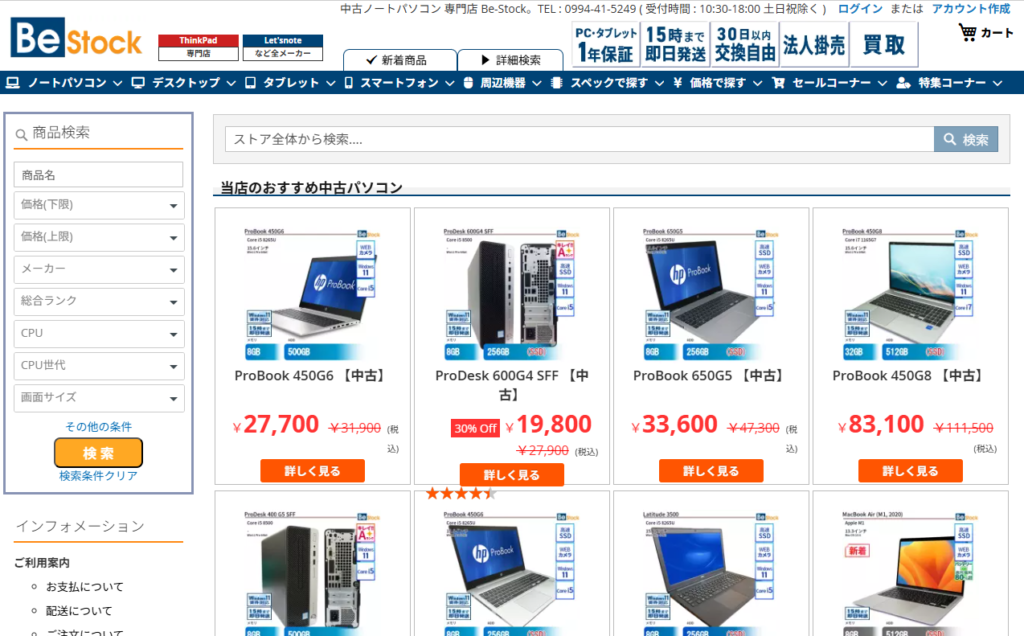
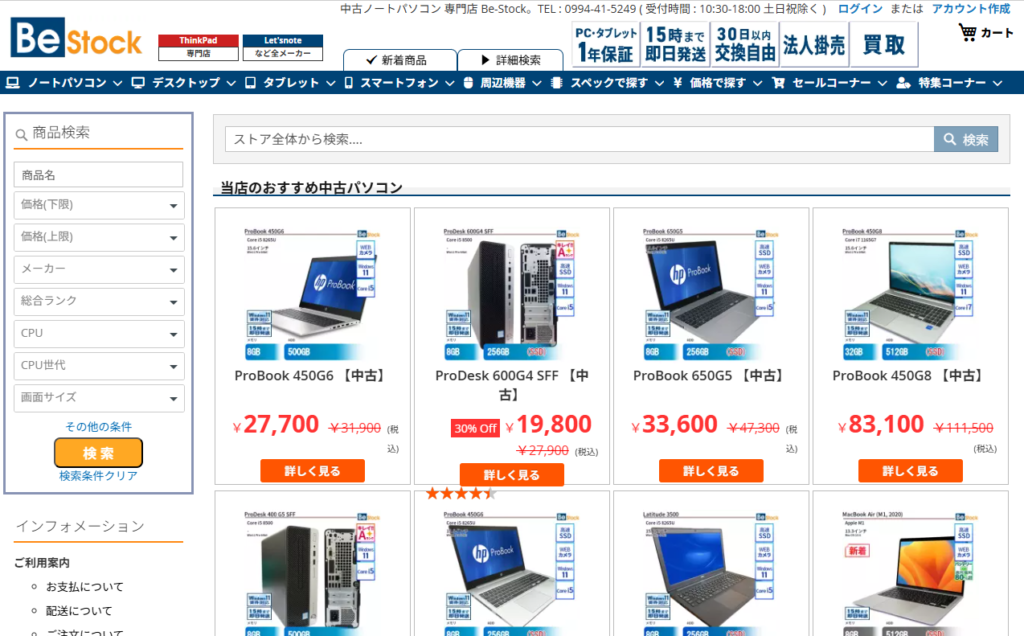
Be-Stockの概要
法人モデル中心でThinkPadに強い!
- メモリ増設などのカスタマイズ対応
- バッテリー残量明記あり
- 1年間の長期保証
- 30日間以内なら自己都合の返品可
- ThinkPadの専門店も運営
- かんたん評価
| コスパ | 品質 | 保証 | 送料・納期 | 信頼性 |
| 最安級 | バッテリー 残量明記 | 1年間 返品対応 | 1,100円 | 30年の歴史 |
- 取扱商品(品揃え)
| Windows | Mac | 個人向けPC | ゲーミングPC | スマホ・タブレット |
| 在庫豊富 | 常時在庫 | 多少あり | 在庫なし | 常時在庫 |
\1年保証!きめ細かな購入サポート!/




まとめ|バッテリー劣化の少ない中古パソコンの選び方


中古パソコンのバッテリーについて解説してきました。
- 中古パソコンのバッテリーは基本的に劣化している
- バッテリーの劣化具合には個体差がある
- バッテリーの劣化は保証対象外の場合が多い
- できるだけ劣化の少ないバッテリーを搭載した商品を選びたい
- バッテリー残量を明記しているショップから購入するのがおすすめ
中古パソコンにとってバッテリーの劣化はある程度仕方のない部分ですが、できるだけコンディションのいい商品を選びたいものです。
この記事が皆さんの中古パソコン選びの参考になれば幸いです。